PhotoRoom ist ein außergewöhnlicher Foto-Editor. Mit dieser praktischen App können Sie bequem von Ihrem Smartphone aus professionell aussehende Kompositionen erstellen, ohne dafür komplexe Bearbeitungswerkzeuge verwenden zu müssen.
PhotoRoom bietet eine riesige Auswahl an Funktionen, die jedoch alle ein gemeinsames Ziel haben: Ihnen dabei zu helfen, Ihren Bildern einen professionellen Look zu verleihen, damit sie für mögliche Produktverkäufe, Profilbilder oder Lebenslauffotos verwendet werden können. In der Tat ist eine der herausragendsten Funktionen von PhotoRoom das Werkzeug zum Entfernen von Hintergründen. Mit diesem Werkzeug können Sie den Hintergrund eines beliebigen Fotos automatisch löschen, um später einen professioneller aussehenden Hintergrund hinzuzufügen oder einfach eine Montage mit verschiedenen Bildern zu erstellen, die in der App selbst verfügbar sind. Sie finden auch farbige Hintergründe und sogar kreative Filter, um Ihrem Bild einen modernen und einzigartigen Touch zu geben.
Eine weitere großartige Sache an PhotoRoom ist, dass es Dutzende von Mock-Ups für die Erstellung von Bildern bietet, die Sie für den Verkauf von Produkten verwenden können. Zum Beispiel: Sie können Ihr Gesicht auf eine Tasse oder ein T-Shirt setzen oder ein Foto von einem Kleidungsstück machen und den Hintergrund entfernen, um es in Apps für den Verkauf von Second-Hand-Kleidung attraktiver zu machen.
PhotoRoom ist ein unglaublich nützliches Werkzeug, das es ermöglicht, Ihren Bildern mit nur einem Tastendruck professionelle Effekte hinzuzufügen.
Anforderungen (Aktuellste Version)
- Erfordert Android 10 oder höher
Häufige Fragen
Ist PhotoRoom kostenlos?
Ja, PhotoRoom ist eine kostenlose App. Allerdings hat es auch ein par kostenpflichtige Funktionen, die du für 29,99 € pro Jahr freischalten kannst. Die App hat auch eine 7-tägige Testversion, mit der du alle Funktionen ausprobieren kannst.
Wie kann ich das Wasserzeichen von PhotoRoom entfernen?
Um das Wasserzeichen von PhotoRoom zu entfernen, musst du einfach das Foto öffnen, den Ort des Wasserzeichens auswählen und die Funktion "Wasserzeichen" anklicken. Nun wird es gelöscht und du musst die Änderungen nur noch speichern.
Wie füge ich ein Wasserzeichen mit PhotoRoom hinzu?
Um ein Wasserzeichen mit PhotoRoom hinzuzufügen, musst du einfach auf das "+" tippen und dann das Bild deines Wasserzeichens hinzufügen. Danach kannst du es überall platzieren und mit den Einstellungen seine Deckkraft festlegen.

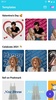
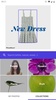
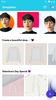
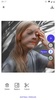
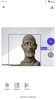
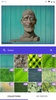


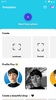
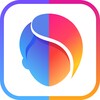

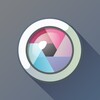
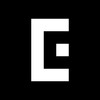
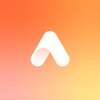
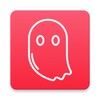

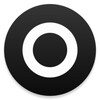
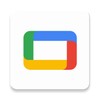
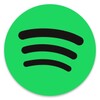



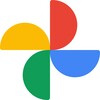
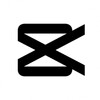

Reviews
Ganz schön, für eine kostenlose Klasse.
Eine Anwendung, die nicht wunderbarer sein könnte.
Photo Room ist eine fantastische App. Sie macht unsere Fotos schön
schöne Foto-App
Es ist sehr gut
Seit ich es kenne, ist es meine Lieblings-App. Ich habe Spaß, lerne und bin erstaunt, wie vollständig es ist.